Come risolvere il problema con il tuo MacBook che non si carica anche quando è collegato
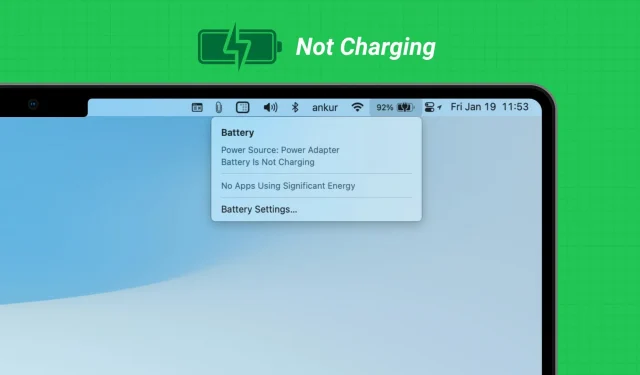
Scopri cosa fare se hai collegato il tuo MacBook Air o MacBook Pro per la ricarica, ma la percentuale della batteria non aumenta e vedi ” Non si carica ” o ” La batteria non si carica ” quando fai clic sull’icona della batteria.
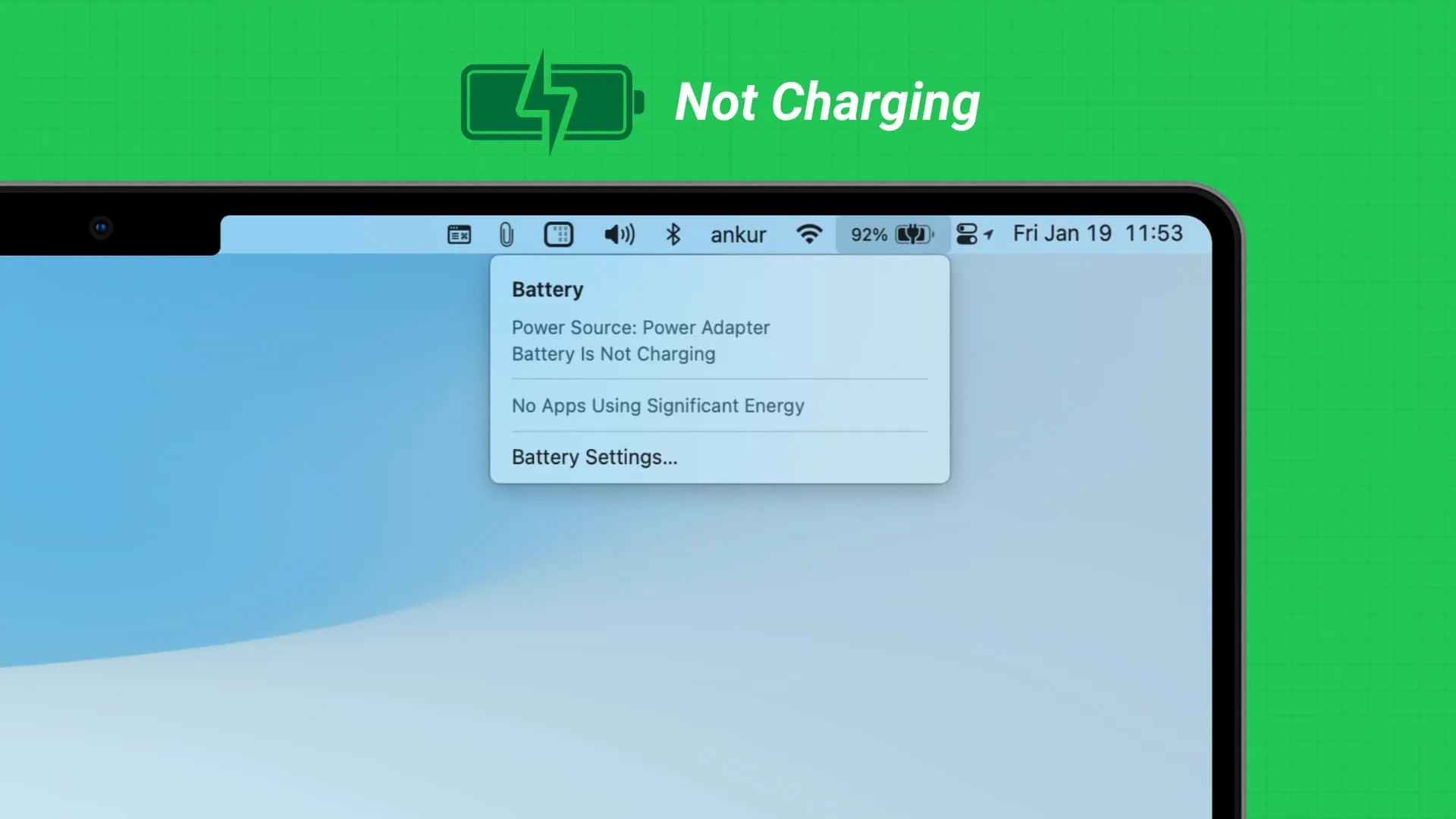
1. Utilizzare un alimentatore diverso
Ogni MacBook necessita di una certa quantità di energia per caricare la batteria. Se il tuo Mac è collegato a un caricabatterie o a una fonte di alimentazione che non può fornire energia sufficiente per caricare la batteria ma abbastanza per continuare a funzionare, vedrai lo stato “La batteria non si carica ” quando fai clic sull’icona della batteria nella barra dei menu in alto .
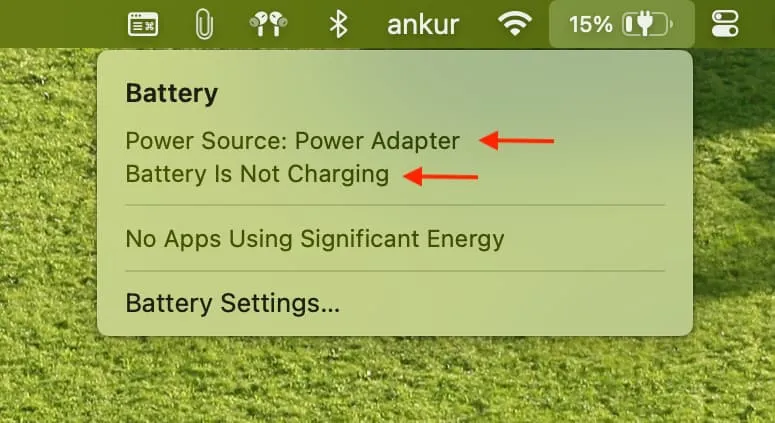
Quando ciò accade, il tuo MacBook continuerà a funzionare con questa fonte di alimentazione senza scaricare la batteria, ma non si caricherà. Non si caricherà nemmeno se spegni il computer o lo metti in stop.
Ad esempio, quando collego il mio MacBook Pro al caricabatterie del mio telefono Android o a un cavo USB-C collegato al mio Mac mini, viene visualizzato che la fonte di alimentazione è un alimentatore, ma la batteria non si carica. Qualcosa di simile può accadere quando provi a caricare il tuo Mac con una presa di corrente dell’aereo o una batteria portatile.
L’unico modo per risolvere questo problema è utilizzare un alimentatore appropriato, preferibilmente quello fornito con il tuo MacBook o uno di potenza comparabile/uguale. Se non disponi di un caricabatterie, puoi continuare a utilizzare il computer in questo modo senza ricaricarlo.
2. Disattiva la ricarica ottimizzata della batteria
Per proteggere la batteria e prolungarne la durata, il tuo MacBook a volte farà quanto segue:
- Si caricherà solo fino all’80% e non andrà oltre, anche se è collegato il caricabatterie corretto.
- Anche quando è collegata alla modalità di ricarica, la batteria si scaricherà al 93% o 90% o meno e poi inizierà a caricarsi di nuovo automaticamente.
Entrambe queste opzioni sono perfettamente normali . macOS esegue queste operazioni in base al tuo modello di utilizzo per ridurre l’invecchiamento e garantire che lo stato della batteria rimanga ottimale a lungo termine.
Ma se desideri che il tuo laptop ignori temporaneamente questa ottimizzazione , fai clic sull’icona della batteria e scegli Carica completamente adesso . Nel caso in cui ne sei spesso infastidito e preferiresti disattivare queste funzionalità pensate, puoi farlo anche tu:
- Apri Impostazioni di sistema e seleziona Batteria .
- Fai clic sull’icona informazioni ⓘ accanto a Stato della batteria .
- Disattiva la ricarica ottimizzata della batteria e scegli Disattiva .
- Infine, fai clic su Fine .
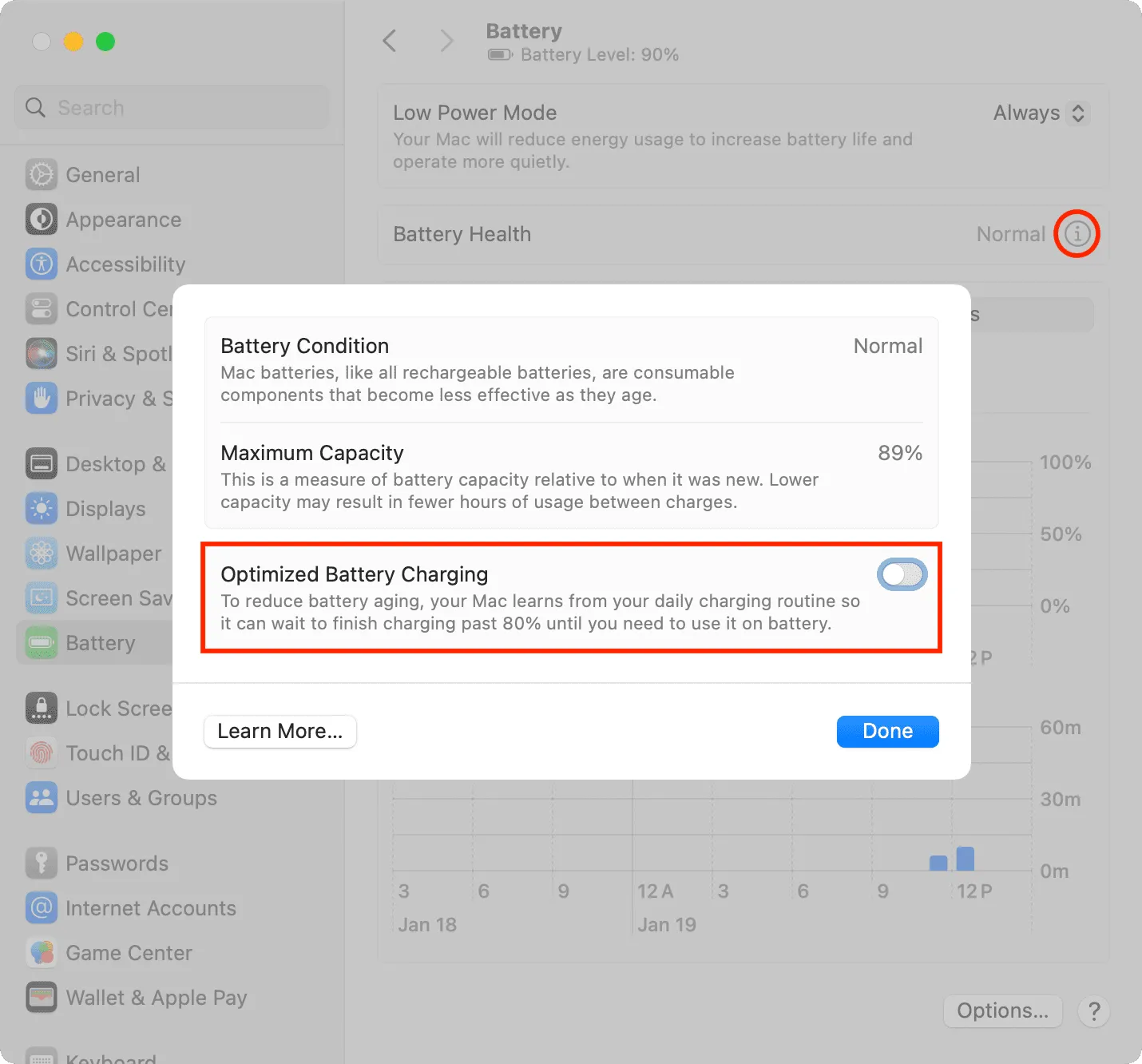
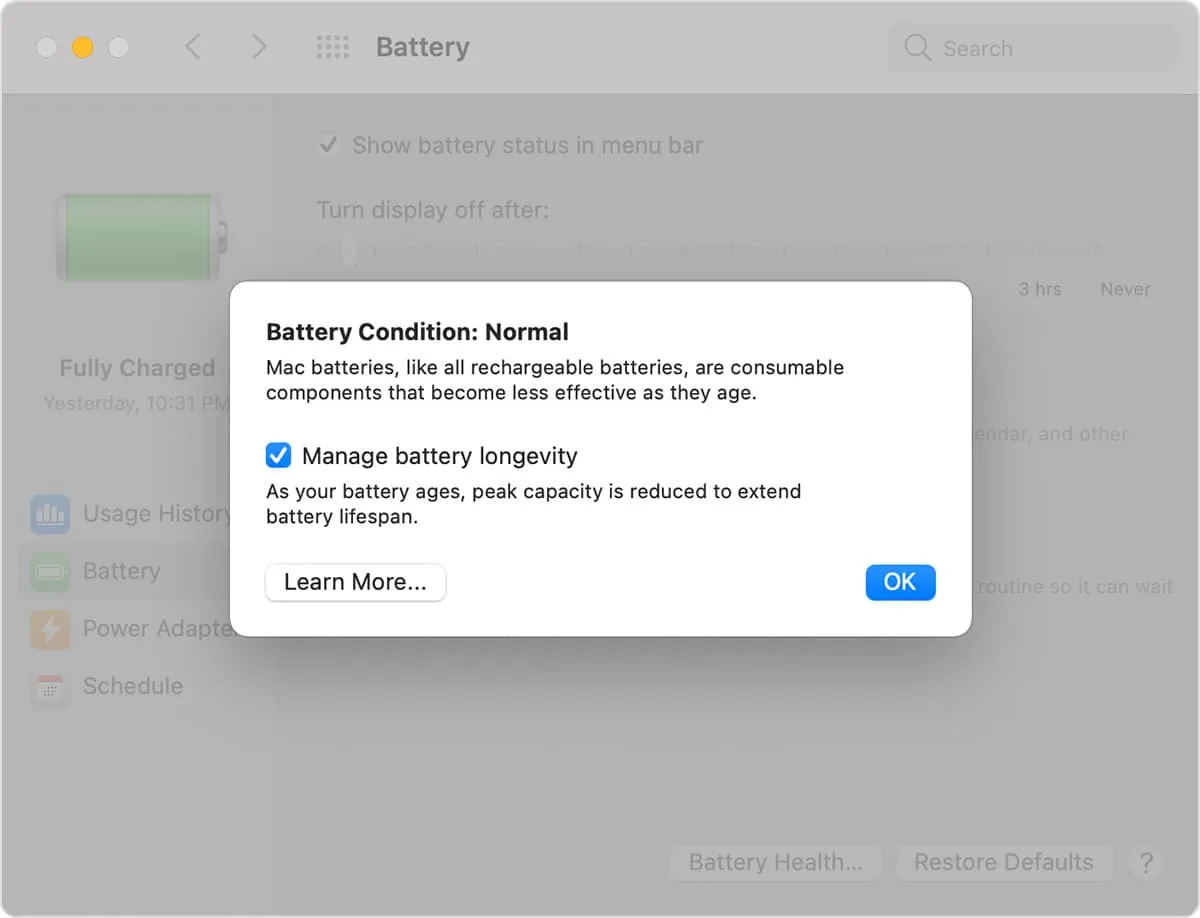
3. Esci dalle app impegnative
Alcune app pesanti di editing di video e foto o quelle utilizzate per la modellazione 3D, la creazione di musica e i giochi ad uso intensivo di grafica potrebbero consumare più energia di quella fornita dall’adattatore di ricarica.
In queste condizioni hai le seguenti opzioni:
- Puoi uscire da quelle app impegnative se non ci stai lavorando attivamente.
- Puoi continuare a lavorare o giocare senza fonte di alimentazione anche se la batteria non è in carica. Ricordare che a volte la batteria potrebbe scaricarsi se la potenza non è adeguata.
- Infine, puoi cambiare la fonte di alimentazione o l’adattatore di ricarica. Ancora una volta, il caricabatterie che hai nella confezione dovrebbe essere sufficiente. Se ciò non bastasse, sarà utile acquistare un adattatore più potente da Apple o da rinomati produttori di terze parti. Ad esempio, puoi utilizzare un potente caricabatterie per MacBook Pro da 60 W o 70 W con il tuo MacBook Air, che di solito viene fornito con un caricabatterie da 30 W o 35 W.
4. Assicurati che il tuo Mac non sia troppo caldo
macOS può mettere automaticamente in pausa la ricarica della batteria per un po’ se le parti interne del computer sono eccessivamente calde. In questo caso, prendi misure per raffreddare il tuo MacBook . Il modo migliore per farlo è chiudere le app non necessarie, spegnere la macchina o spostarsi in una stanza con un ventilatore o aria condizionata.
5. Riposizionare correttamente il caricabatterie MagSafe
Per risolvere questo problema, ricollego il caricabatterie alcune volte e quando mostra la luce arancione sul connettore (invece che verde), è allora che il tuo MacBook inizia a caricarsi e, dopo un po’, anche la percentuale della batteria inizia ad aumentare.
6. Assicurarsi che il cavo non sia danneggiato
Se il cavo di ricarica è rotto o presenta danni interni, potrebbe non funzionare al massimo delle sue potenzialità nel fornire la potenza necessaria. Utilizza un cavo USB-C o MagSafe diverso per risolvere questo problema.
7. Pulisci la porta di ricarica
Illumina la porta USB-C o MagSafe del tuo MacBook e, se trovi un sacco di spazzatura bloccata lì, usa una spazzola morbida e asciutta per pulirla. Ricordati di essere gentile e di fare attenzione a non danneggiare nemmeno un singolo pin della porta, poiché ciò potrebbe portare a problemi di ricarica più grandi!
8. Riavvia il computer
I problemi tecnici del sistema possono anche causare problemi casuali che potrebbero impedire la ricarica o almeno interrompere la visualizzazione delle informazioni visive corrette che il computer si sta caricando. Quindi, salva il tuo lavoro e premi l’icona del menu Apple seguita da Riavvia o Spegni .
9. Aggiorna all’ultima versione di macOS
Se stai utilizzando il caricabatterie giusto e riscontri ancora spesso questo problema, vai su Impostazioni di sistema > Generali > Aggiornamento software per scaricare e installare la versione più recente di macOS.
10. Reimpostare l’SMC
11. Sostituire la batteria
Se hai un computer vecchio o con una batteria usata, potrebbe essere necessaria una sostituzione. Fai clic sull’icona della batteria e verifica se è richiesto il servizio. Dovresti anche controllare il conteggio dei cicli della batteria del tuo Mac e, se è superiore a 1.000, valuta la possibilità di sostituirla.
Lascia un commento